如何重新獲得對硬碟的存取權限,修復無法開啟硬碟的錯誤

在本文中,我們將指導您如何在硬碟發生故障時重新造訪硬碟。讓我們一起來看看吧!
裝置連結
當您嘗試透過 Messenger 聯繫某人但未成功時,可能的原因之一是您已被封鎖。這種認識並不令人愉快,因此您可能需要確認情況確實如此。

社群媒體網站並不能讓這項任務變得容易。阻止功能的設計不會提醒被阻止的人。確定您是否在 Messenger 上被封鎖也不是那麼簡單,但有一些跡象需要注意。
以下是如何判斷某人是否在 Messenger 上封鎖了您,以及您需要了解的有關該主題的所有資訊。
Messenger 上的屏蔽功能如何運作
了解封鎖在 Messenger 上的工作原理對於確定您是否受到此功能的影響至關重要。
從本質上講,當有人在 Instagram 或 Facebook 上封鎖您的訊息和電話時,您將無法在 Messenger 上聯繫該人。或者,他們也可以直接在 Messenger 上封鎖您。這與前一種情況不同,因為這不會限制您與該人的 Facebook 或 Instagram 個人資料互動。此外,請記住,封鎖是雙向的:您將無法聯絡其他人,但他們也無法透過 Messenger 向您發送訊息或打電話給您。
如果您無法透過 Messenger 聯繫某人,並不一定意味著他們已封鎖您。如果 Facebook 認為您的活動違反了他們的社群標準,或者您最近發送了很多訊息,那麼 Facebook 也可能會限制您的活動。網路連線不良、儲存空間不足以及應用程式更新過期也可能導致傳出訊息出現問題。
沒有任何內建工具會告訴您是否有人在 Messenger 上封鎖了您,因此您永遠無法 100% 確定情況確實如此。但是,密切注意訊息的狀態可以明確表明存在問題。請檢查以下內容以了解需要注意的事項。
如何判斷是否有人在 iPhone 上的 Messenger 上封鎖了您
請按照以下說明確定是否有人使用 iOS 應用程式在 Messenger 上封鎖了您。


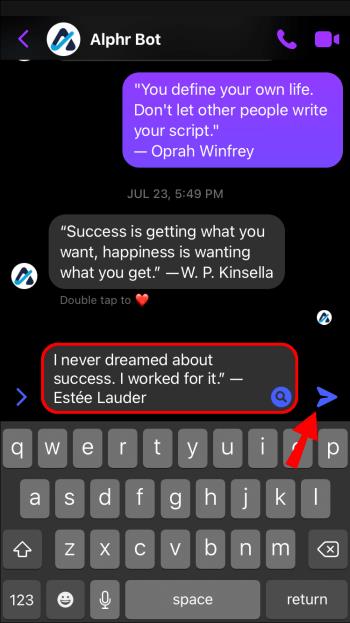
訊息旁邊會出現一個小圓圈,指示其目前狀態。如果您的網路連線良好,空圓圈應先變成白色背景的複選標記,表示訊息已傳送。然後,圓圈將被填充,這表示訊息已傳遞。圓圈保持白色可能有兩個主要原因:
如果相關人員是 Facebook 用戶,請前往他們的個人資料查看他們最近是否活躍。如果他們的個人資料顯示他們已登錄,則他們可能已在 Messenger 上封鎖了您。
請記住,如果您是第一次向非朋友發送訊息,則此測試將不起作用。您的訊息將進入他們的訊息請求框中,並且在他們回復之前不會有收據。
如何判斷是否有人在 Android 裝置上的 Messenger 上封鎖了您
Android 用戶可以透過以下方式確定 Messenger 上是否有人封鎖了他們。
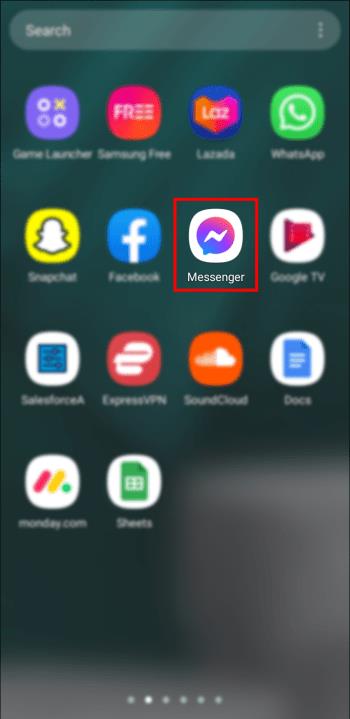
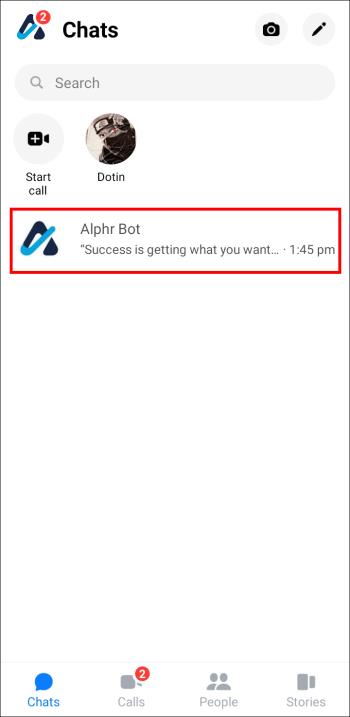
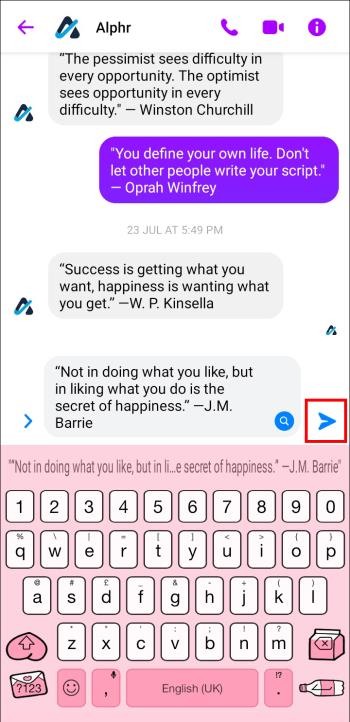
首先,您的訊息旁邊會出現一個空圓圈。當該圓圈中出現複選標記時,您的訊息已發送但尚未送達。收到您的訊息後,圓圈就會被填滿。
如果複選標記的背景保持白色,則該人已登出其帳戶或已封鎖您。前往他們的 Facebook 確認屬於哪一種情況。如果他們的 Facebook 個人資料顯示最近的活動,他們可能已在 Messenger 上封鎖了您。
不過,請記住,在 Facebook 上向非您好友發送訊息時,您的訊息會先發送到他們的請求方塊中,並且不會顯示收據。因此,這並不是確定您是否被從未與之交談過的用戶封鎖的真正方法。
如何判斷有人在 PC 上的 Messenger 上封鎖了您
您也可以在 PC 上使用 Messenger 來調查是否有人封鎖了您。請依照以下步驟操作:
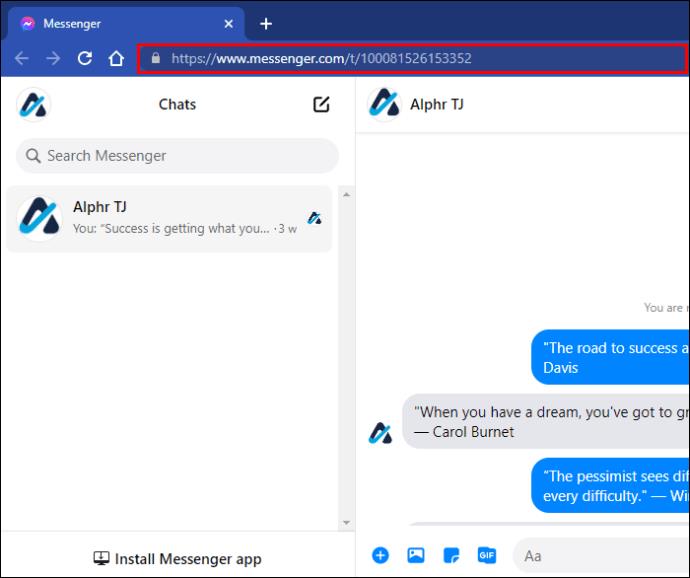
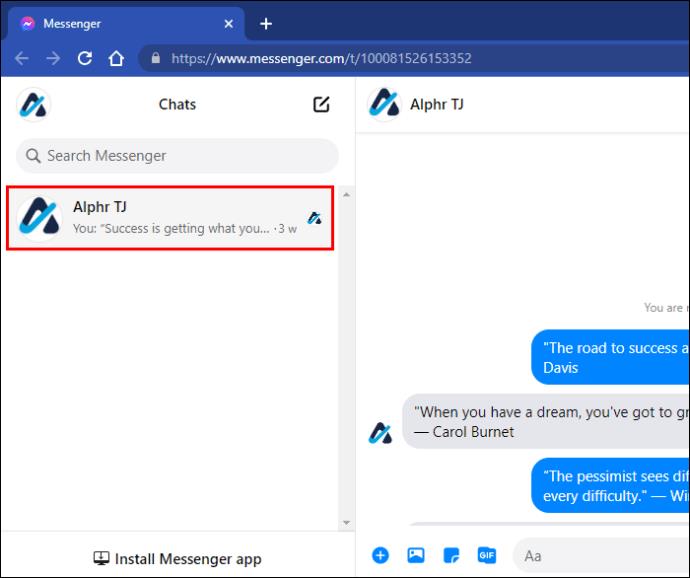
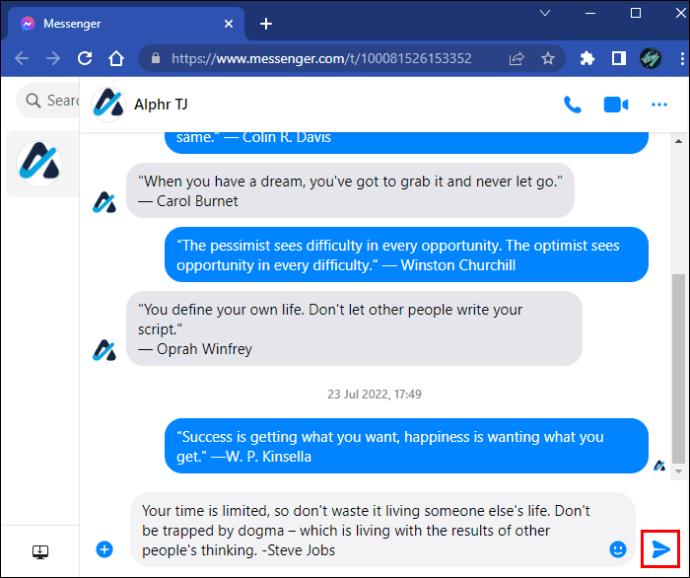
現在,看看您的訊息旁邊的狀態指示圈。當您傳送訊息時,空圓圈的中間會出現一個複選標記,並且在訊息發送後,複選標記的背景將會填滿。這通常需要幾秒鐘。
如果您的訊息仍然已發送但未送達,可能的解釋之一是您的訊息發送者已登出。前往他們的 Facebook 個人資料,看看他們最近是否活躍。如果您確認他們沒有退出帳戶,則您的訊息可能不會送達,因為他們已封鎖您。
注意:如果您是第一次向非好友發送訊息,則此測試將不起作用。在訊息請求被接受之前,收據將被停用。
您能在沒有實際發送訊息的情況下判斷是否有人在 Messenger 上封鎖了您嗎?
沒有可靠的方法可以判斷您是否在 Messenger 上被封鎖。過去,Facebook Messenger 聊天底部的警告顯示“您無法回覆此對話”,這清楚地表明一方已封鎖另一方。新版的 Messenger 中不提供此功能。
但是,假設此人是 Facebook 用戶。在這種情況下,您可以嘗試與他們的個人資料進行交互,看看他們是否在 Facebook 上封鎖了您,Facebook 也會自動在 Messenger 上封鎖您。
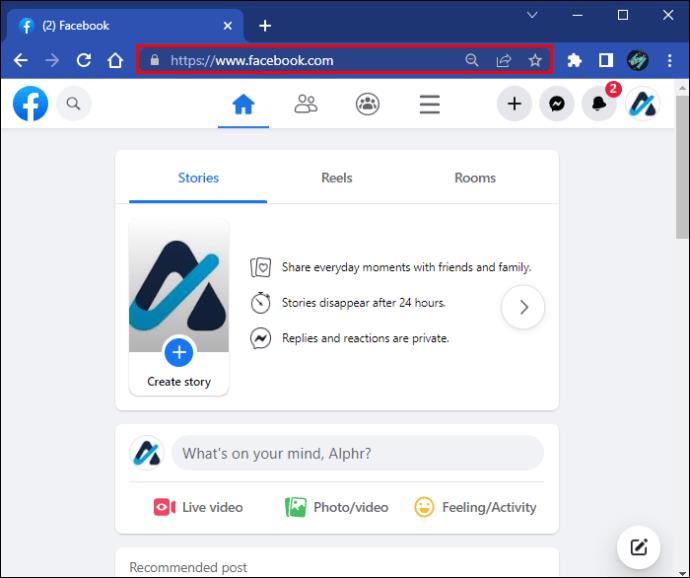
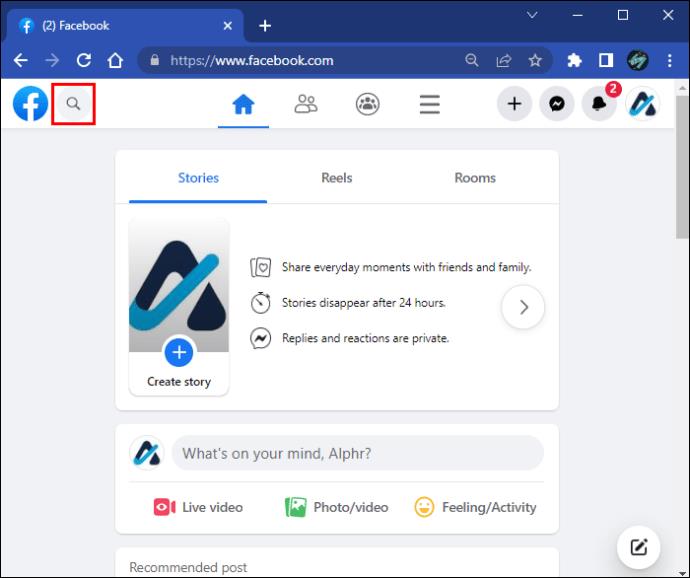
如果您找不到他們的個人資料,則必須確認其存在。請朋友搜尋他們或退出 Facebook 並用 google 搜尋他們的名字。如果他們的個人資料出現,他們就會在 Facebook 和 Messenger 上封鎖您。
如何判斷是否有人在 Messenger(但不是 Facebook)上封鎖了您
如果有人在 Facebook 上封鎖您,您將無法在 Messenger 上聯絡他們。不過,也可以直接在 Messenger 上封鎖某人,這樣您就可以完整地存取他們的 Facebook。即使有人在 Messenger 上封鎖您,您仍然可以與他們的個人資料互動。
在 Messenger 上進行測試,看看您是否被封鎖。


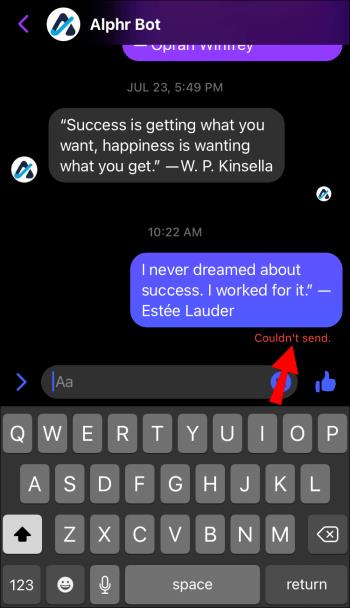
如上所述,如果您的訊息旁邊的狀態指示燈圓圈在幾秒鐘內被填滿,則他們已收到您的訊息,並且您不會被阻止。
如果圓圈保持白色,中間有複選標記,則您的訊息已發送但未送達。這可能意味著該人已封鎖您,但也可能意味著伺服器速度緩慢或其他延遲傳輸的問題。
如果您收到「無法傳送」狀態,表示由於多種原因導致訊息發送失敗,例如訊號差、網路不良、防火牆問題、手機故障、Facebook 故障等。您可能仍會被阻止,但此狀態並不意味著您將被阻止。識別該場景,因為它不能。
接下來,前往 Facebook 並蒐索該用戶的個人資料。如果他們的個人資料沒有彈出,則他們要么已將其刪除,要么已阻止您。是的,用戶可以在 Messenger 或 Facebook 上封鎖某人。兩種選擇都不同。如果該帳戶顯示正常,則您沒有在 Facebook 上被此人封鎖。但是,如果他們最近在該平台上活躍,他們應該已經收到您的訊息。因此,他們可能在 Messenger 上封鎖了您。
深入探討問題的根源
當您無法聯絡 Messenger 上的某個人時,請懷疑您已被封鎖是正常現象。雖然此應用程式的阻止功能很謹慎,但一些小跡象可以證實您的懷疑。
您在本指南中找到問題的答案了嗎?您是否知道任何其他跡象可能表明您在 Messenger 上被封鎖?請在下面的評論部分告訴我們。
在本文中,我們將指導您如何在硬碟發生故障時重新造訪硬碟。讓我們一起來看看吧!
乍一看,AirPods 和其他真無線耳機沒什麼兩樣。但當一些鮮為人知的功能被發現後,一切都改變了。
蘋果推出了 iOS 26,這是一個重大更新,具有全新的磨砂玻璃設計、更聰明的體驗以及對熟悉應用程式的改進。
學生需要一台特定類型的筆記型電腦來學習。它不僅要性能強大,能夠出色地完成所選專業,還要小巧輕便,方便全天攜帶。
在 Windows 10 中新增印表機很簡單,儘管有線設備的過程與無線設備的過程不同。
眾所周知,RAM 是電腦中非常重要的硬體部件,它充當處理資料的內存,並且是決定筆記型電腦或 PC 速度的關鍵因素。在下面的文章中,WebTech360 將向您介紹一些在 Windows 上使用軟體檢查 RAM 錯誤的方法。
智慧電視確實風靡全球。憑藉如此多的強大功能和互聯網連接,科技改變了我們觀看電視的方式。
冰箱是家庭中常見的家用電器。冰箱通常有 2 個隔間,冷藏室寬敞,並且每次使用者打開時都會自動亮燈,而冷凍室狹窄且沒有燈。
除了路由器、頻寬和乾擾之外,Wi-Fi 網路還受到許多因素的影響,但也有一些智慧的方法可以增強您的網路效能。
如果您想在手機上恢復穩定的 iOS 16,這裡是卸載 iOS 17 並從 iOS 17 降級到 16 的基本指南。
酸奶是一種美妙的食物。每天吃優格好嗎?每天吃酸奶,你的身體會發生怎樣的變化?讓我們一起來了解一下吧!
本文討論了最有營養的米種類以及如何最大限度地發揮所選米的健康益處。
制定睡眠時間表和就寢習慣、更改鬧鐘以及調整飲食都是可以幫助您睡得更好、早上準時起床的一些措施。
請租用! Landlord Sim 是一款適用於 iOS 和 Android 的模擬手機遊戲。您將扮演一個公寓大樓的房東,開始出租公寓,目標是升級公寓的內部並為租戶做好準備。
取得浴室塔防 Roblox 遊戲代碼並兌換令人興奮的獎勵。它們將幫助您升級或解鎖具有更高傷害的塔。













